Adobe Systems Illustrator är ett populärt program som används för att skapa grafik,, 3D-bilder och sättning. Ett antal förinstallerade typsnitt är tillgängliga i Adobe Illustrator när du hämtar den. Men, kanske du upptäcker att ett visst projekt kräver en specialiserad typsnitt. Installationen är enkel, och typsnitt kan läggas till i Illustrator genom att först lägga till dem till din dator. Denna artikel kommer att visa dig hur du lägger till typsnitt till Illustrator.
Steg
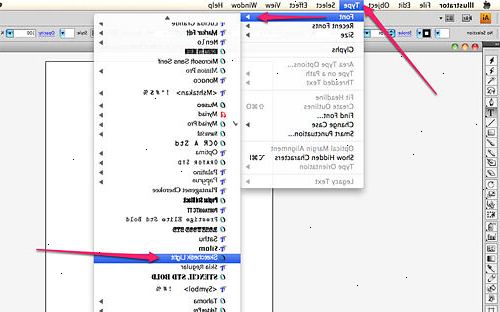
- 1Leta reda på det teckensnitt du vill använda. Det är viktigt att notera att typsnittet ska vara komplett, med fet, kursiv och andra specialtecken, för att det ska kännas igen av Adobe Illustrator.
- 2Ladda ner typsnitt på din dator. Om den inte redan finns på datorn, ladda ner den nu, och spara den till en plats som du kan hitta lätt. De flesta typsnitt filer som laddats ner från internet skickas i komprimerad form.
- 3Packa upp teckensnittet. Efter nedladdning, packa upp teckensnittet filen och spara den på rätt plats på din dator. Denna plats kommer att variera om du använder Windows eller Mac operativsystem.
- På Windows OS, högerklicka på den nedladdade teckensnitt och klicka på "Install".
- På Mac OS, dubbelklicka på den nedladdade teckensnitt som kommer att orsaka Font Book för att öppna och visa typsnitt så att du kan förhandsgranska det, klicka på "Install" för att slutföra processen.
- Starta Illustrator. Nyinstallerade teckensnitt visas i teckensnittet menyn efter det att ansökan har startats, och de teckensnitt laddas i typsnittsbibliotek.
- 4Öppna ett dokument. Du kan skapa ett nytt dokument eller öppna ett befintligt dokument och returresa.
- 5Klicka på en befintlig textruta eller skapa en ny textruta textverktyget (T).
- 6Cha racter Cha>. Välj din nya typsnitt från listan över tillgängliga teckensnitt.
- Obs: Du kan också välja ett teckensnitt genom att klicka på menyn Typ från menyraden, välj sedan teckensnitt >> [din nya font]
- 7Börja skriva din text i ditt nya typsnitt. Det är allt som finns till den! Glöm inte att spara ditt arbete.
Tips
- Om du vill att din fil ska bara vara tillgängliga för Adobe-program, Välj Adobe-program och spara dem i Adobe Fonts.
Varningar
- Om du inte ser din nya typsnitt, se till att den innehåller alla versioner: fet, kursiv, och Regular.
Saker du behöver
- Adobe Illustrator
- Internet
- Dator
